Hoe het DAAM-botnet van een Android-toestel te verwijderen
TrojanOok bekend als: DAAM Android malware
Doe een gratis scan en controleer of uw computer is geïnfecteerd.
VERWIJDER HET NUOm het volledige product te kunnen gebruiken moet u een licentie van Combo Cleaner kopen. Beperkte proefperiode van 7 dagen beschikbaar. Combo Cleaner is eigendom van en wordt beheerd door RCS LT, het moederbedrijf van PCRisk.
Wat is DAAM botnet?
DAAM is een Android-botnet dat sinds 2021 wordt gebruikt om ongeoorloofde toegang te krijgen tot doelapparaten. Cybercriminelen gebruiken het om verschillende kwaadaardige operaties uit te voeren. Met het DAAM Android-botnet kunnen cybercriminelen schadelijke code koppelen aan een echte toepassing via de APK-bindingsdienst.
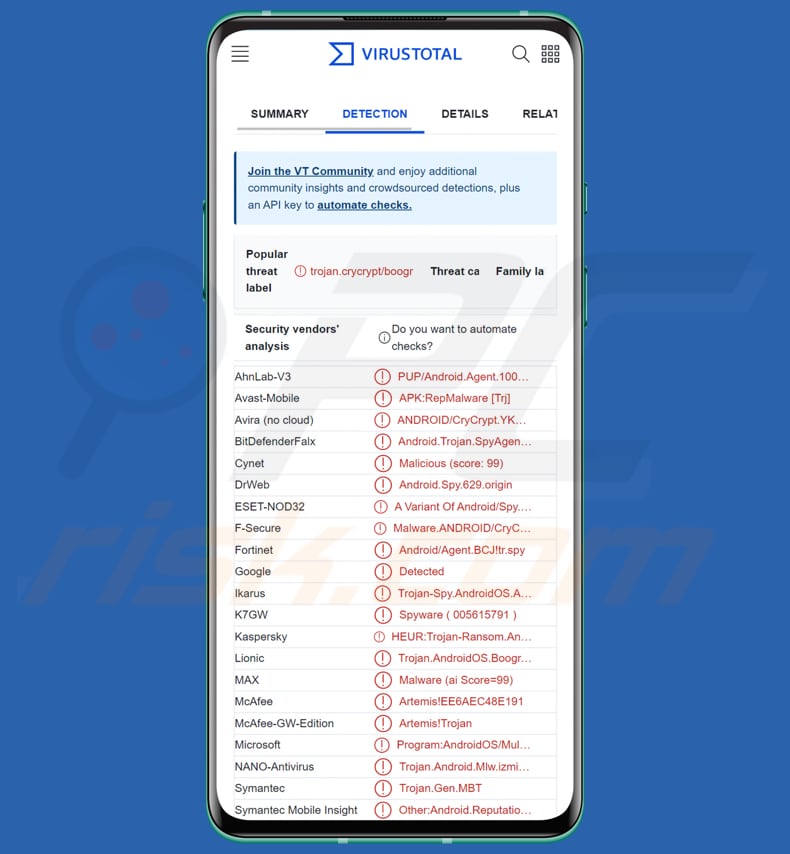
Meer over het DAAM botnet
Het DAAM Android-botnet biedt een scala aan functies, waaronder keylogging, ransomware, opnames van VOIP-gesprekken, runtime code-uitvoering, verzameling van browsergeschiedenis, opname van inkomende gesprekken, diefstal van PII-gegevens, openen van phishing-URL's, vastleggen van foto's, diefstal van klembordgegevens, en wisselen van WiFi- en gegevensstatus.
Het DAAM-botnet gebruikt de Accessibility Service om de activiteiten van gebruikers te monitoren en vastgelegde toetsaanslagen met de bijbehorende app-pakketnaam op te slaan in een database. Het bevat ook een ransomwaremodule die het AES-algoritme gebruikt om gegevens op het geïnfecteerde apparaat te versleutelen en te ontsleutelen.
Bovendien maakt het botnet gebruik van de toegankelijkheidsdienst om onderdelen van sociale media-apps te controleren die verantwoordelijk zijn voor VOIP-gesprekken, zoals WhatsApp, Skype, Telegram en andere. Als de gebruiker met deze componenten interageert, begint de malware audio op te nemen.
Naast de bovengenoemde functies kan het DAAM-botnet ook bladwijzers en browsegeschiedenis van het doelapparaat verzamelen en doorsturen naar de C&C-server. Het kan ook runtime-code uitvoeren.
Daarnaast verzamelt de malware persoonlijk identificeerbare informatie (PII) van het geïnfecteerde apparaat, zoals contacten, sms-berichten, gesprekslogboeken, bestanden, algemene apparaatgegevens en locatiegegevens.
Bovendien kan de malware de inloggegevens van het slachtoffer stelen door een phishing URL van de C&C-server te ontvangen en deze in een WebView-component te laden. Deze functie kan door cybercriminelen worden gebruikt om social engineering-aanvallen uit te voeren door phishing-URL's van hun keuze te versturen vanaf het C&C-paneel.
Daarnaast kan het DAAM-botnet schermafbeeldingen stelen die zijn opgeslagen in "/Pictures/Screenshots" van het gecompromitteerde apparaat en foto's maken door de camera van het slachtoffer te openen.
Bovendien kan het DAAM-botnet, naast de eerder genoemde functionaliteiten, taken uitvoeren zoals het schakelen tussen WiFi en gegevens, het weergeven van willekeurige toastberichten en het verzamelen van klembordgegevens.
| Naam | DAAM Android malware |
| Type bedreiging | Android malware, botnet |
| Detectienamen | Avast-Mobile (APK:RepMalware [Trj]), BitDefenderFalx (Android.Trojan.SpyAgent.FZ), ESET-NOD32 (een variant van Android/Spy.Agent.BCJ), Kaspersky (HEUR:Trojan-Ransom.AndroidOS.CryCrypt.c), volledige lijst (VirusTotal) |
| Symptomen | Het apparaat werkt traag, systeeminstellingen worden gewijzigd zonder toestemming van de gebruiker, er verschijnen twijfelachtige toepassingen, het gegevens- en batterijverbruik neemt aanzienlijk toe, browsers worden omgeleid naar twijfelachtige websites, er worden opdringerige advertenties getoond. |
| Verspreidingsmethodes | Geïnfecteerde legitieme toepassingen (bijv. Psiphon) |
| Schade | Gestolen persoonlijke informatie (privéberichten, logins/wachtwoorden, enz.), verminderde apparaatprestaties, de batterij is snel leeg, verminderde internetsnelheid, enorm gegevensverlies, geldverlies, gestolen identiteit, gegevensversleuteling, en meer. |
| Malware verwijderen (Android) | Om malware-infecties te verwijderen raden onze beveiligingsonderzoekers aan uw Android toestel te scannen met legitieme anti-malware software. Wij raden Avast, Bitdefender, ESET of Malwarebytes aan. |
Mogelijke schade
Het DAAM-botnet kan aanzienlijke schade toebrengen aan zijn slachtoffers. Het kan gevoelige en persoonlijke informatie van het geïnfecteerde apparaat stelen, zoals contacten, sms-berichten, oproeplogs, bestanden, basisgegevens van het apparaat en locatiegegevens. Het kan ook foto's vastleggen en inkomende gesprekken opnemen, wat leidt tot schending van de privacy.
Bovendien kan de malware phishing-URL's openen en inloggegevens stelen, die kunnen worden gebruikt voor financiële fraude en identiteitsdiefstal. Het DAAM-botnet kan ook code uitvoeren tijdens runtime, waardoor het geïnfecteerde apparaat mogelijk beschadigd raakt of de aanvallers verdere kwaadaardige activiteiten kunnen uitvoeren.
De ransomwaremodule van het botnet kan bestanden op het geïnfecteerde apparaat versleutelen en ontsleutelen, waardoor aanzienlijke gegevens verloren gaan of de activiteiten van het slachtoffer worden verstoord. Bovendien kan het DAAM-botnet van WiFi- en gegevensstatus wisselen, waardoor de netwerkconnectiviteit kan worden onderbroken en de internetbeveiliging van het slachtoffer mogelijk in gevaar komt.
Hoe is het DAAM-botnet in mijn apparaat geïnfiltreerd?
Van het DAAM Android-botnet is bekend dat het wordt verspreid door het gebruik van trojan, dat wil zeggen legitieme toepassingen die zijn gewijzigd om er kwaadaardige code in op te nemen. Wanneer een gebruiker een trojan app downloadt en installeert, wordt ook de malware op het toestel geïnstalleerd, waardoor de cybercriminelen er controle over kunnen krijgen.
Een bekende app die is gebruikt voor het DAAM-botnet is Psiphon. Psiphon is een populaire app waarmee gebruikers internetcensuur kunnen omzeilen en toegang krijgen tot geblokkeerde websites. Het is echter bekend dat cybercriminelen de legitieme Psiphon-app aanpassen en verspreiden als een getrojaniseerde versie die de DAAM-botnet-malware bevat.
Wanneer gebruikers de schadelijke versie van Psiphon downloaden en installeren, wordt het DAAM-botnet op hun apparaten geïnstalleerd.
Hoe vermijdt u de installatie van malware?
Download toepassingen uit betrouwbare bronnen, zoals de Google Play Store. Wees op uw hoede voor programma's die om onnodige machtigingen vragen of verdachte recensies hebben. Houd uw apparaten, besturingssystemen en apps up-to-date om het risico te verkleinen dat aanvallers kwetsbaarheden uitbuiten.
Overweeg om betrouwbare antivirussoftware te gebruiken om uw apparaat regelmatig te scannen. Zorg ervoor dat Google Play Protect is ingeschakeld voor Android-apparaten.
Snelmenu:
- Introductie
- Hoe de browsergeschiedenis in de Chrome-webbrowser verwijderen?
- Hoe de browsermeldingen in de Chrome-webbrowser uitschakelen?
- Hoe de Chrome-webbrowser resetten?
- Hoe de browsergeschiedenis in de Firefox-webbrowser verwijderen?
- Hoe de browsermeldingen in de Firefox-webbrowser uitschakelen?
- Hoe de Firefox webbrowser resetten?
- Hoe mogelijk ongewenste en/of schadelijke toepassingen verwijderen?
- Hoe het Android toestel opstarten in "Veilige modus"?
- Hoe het batterijverbruik van verschillende applicaties controleren?
- Hoe het dataverbruik van verschillende applicaties controleren?
- Hoe de laatste software-updates installeren?
- Hoe het systeem terugzetten naar de fabrieksinstellingen?
- Hoe toepassingen met beheerdersrechten uitschakelen?
Browsegeschiedenis verwijderen uit de Chrome-webbrowser:

Tik op de knop "Menu" (drie stippen in de rechterbovenhoek van het scherm) en selecteer "Geschiedenis" in het geopende uitklapmenu.
Tik op "Browsegegevens wissen", selecteer het tabblad "GEAVANCEERD", kies het tijdsbereik en de gegevenstypen die u wilt wissen en tik op "Gegevens wissen".
Schakel browsermeldingen in de Chrome-webbrowser uit:

Tik op de knop "Menu" (drie stippen in de rechterbovenhoek van het scherm) en selecteer "Instellingen" in het geopende uitklapmenu.
Scroll naar beneden tot u de optie "Site-instellingen" ziet en tik erop. Scroll naar beneden tot u de optie "Meldingen" ziet en tik erop.
Zoek de websites die browsermeldingen leveren, tik erop en klik op "Wissen & resetten". Dit zal de toestemmingen verwijderen die voor deze websites zijn verleend om meldingen te leveren. Zodra u echter dezelfde site opnieuw bezoekt, kan deze opnieuw om toestemming vragen. U kunt kiezen of u deze toestemming wilt geven of niet (als u kiest voor weigeren gaat de website naar de sectie "Geblokkeerd" en zal u niet langer om de toestemming vragen).
Reset de Chrome webbrowser:

Ga naar "Instellingen", scroll naar beneden tot u "Apps" ziet en tik erop.
Scroll naar beneden tot u de toepassing "Chrome" vindt, selecteer deze en tik op de optie "Opslag".
Tik op "BEHEER OPSLAG", vervolgens op "VERWIJDER ALLE GEGEVENS" en bevestig de actie door op "OK" te tikken. Merk op dat het resetten van de browser alle daarin opgeslagen gegevens zal verwijderen. Dit betekent dat alle opgeslagen logins/wachtwoorden, browsegeschiedenis, niet-standaardinstellingen en andere gegevens worden gewist. U zult ook opnieuw moeten inloggen op alle websites..
Browsegeschiedenis verwijderen uit de Firefox-webbrowser:

Tik op de knop "Menu" (drie stippen in de rechterbovenhoek van het scherm) en selecteer "Geschiedenis" in het geopende uitklapmenu.
Scroll naar beneden tot u "Privégegevens wissen" ziet en tik erop. Selecteer de soorten gegevens die u wilt verwijderen en tik op "GEGEVENS WISSEN".
Schakel browsermeldingen in de webbrowser Firefox uit:

Bezoek de website die browsermeldingen geeft, tik op het pictogram links van de URL-balk (het pictogram is niet noodzakelijk een "slot") en selecteer "Site-instellingen bewerken".
Kies in de geopende pop-up de optie "Meldingen" en tik op "WISSEN".
Reset de Firefox webbrowser:

Ga naar "Instellingen", scroll naar beneden tot u "Apps" ziet en tik erop.
Scroll naar beneden tot u de toepassing "Firefox" vindt, selecteer deze en tik op de optie "Opslag".
Tik op "VERWIJDER DATA" en bevestig de actie door op "VERWIJDEREN" te tikken. Merk op dat het resetten van de browser alle daarin opgeslagen gegevens zal verwijderen. Dit betekent dat alle opgeslagen logins/wachtwoorden, browsegeschiedenis, niet-standaardinstellingen en andere gegevens worden gewist. U zult ook opnieuw moeten inloggen op alle websites.
Verwijder mogelijk ongewenste en/of kwaadaardige toepassingen:

Ga naar "Instellingen", scroll naar beneden tot u "Apps" ziet en tik erop.
Scroll naar beneden tot u een mogelijk ongewenste en/of schadelijke toepassing ziet, selecteer deze en tik op "Verwijderen". Als u om de een of andere reden de geselecteerde toepassing niet kunt verwijderen (u krijgt bijvoorbeeld een foutmelding), moet u proberen de "Veilige modus" te gebruiken.
Start het Android-toestel op in "Veilige modus":
De "Veilige modus" in het Android besturingssysteem schakelt tijdelijk alle toepassingen van derden uit. Het gebruik van deze modus is een goede manier om verschillende problemen te diagnosticeren en op te lossen (bijv. het verwijderen van kwaadaardige toepassingen die gebruikers verhinderen dat u dit doet wanneer het apparaat "normaal" draait).
Druk op de "Aan/uit" knop en houd deze ingedrukt totdat u het "Uitschakelen" scherm ziet. Tik op het pictogram "Uitschakelen" en houd het vast. Na een paar seconden verschijnt de optie "Veilige modus", die u kunt uitvoeren door het apparaat opnieuw op te starten.
Controleer het batterijverbruik van verschillende toepassingen:

Ga naar "Instellingen", scroll naar beneden tot u "Apparaatonderhoud" ziet en tik erop.
Tik op "Batterij" en controleer het gebruik van elke toepassing. Legitieme/echte toepassingen zijn ontworpen om zo weinig mogelijk energie te gebruiken om de beste gebruikerservaring te bieden en energie te besparen. Daarom kan een hoog batterijgebruik erop wijzen dat de toepassing kwaadaardig is.
Controleer het gegevensgebruik van verschillende toepassingen:

Ga naar "Instellingen", scroll naar beneden tot u "Verbindingen" ziet en tik erop.
Scroll naar beneden tot u "Gegevensgebruik" ziet en selecteer deze optie. Net als bij de batterij zijn legitieme/echte toepassingen ontworpen om het gegevensgebruik zo laag mogelijk te houden. Dit betekent dat een enorm dataverbruik kan wijzen op de aanwezigheid van een kwaadaardige toepassing. Merk op dat sommige kwaadaardige toepassingen ontworpen zijn om alleen te werken wanneer het apparaat verbonden is met een draadloos netwerk. Daarom moet u zowel het mobiele als het Wi-Fi-gegevensverbruik controleren.
Als u een toepassing vindt die veel gegevens gebruikt, ook al gebruikt u die nooit, dan raden wij u sterk aan deze zo snel mogelijk te verwijderen.
Installeer de laatste software-updates:
Het up-to-date houden van de software is een goede gewoonte als het gaat om de veiligheid van het toestel. De fabrikanten brengen voortdurend verschillende beveiligingspatches en Android-updates uit om fouten en bugs te verhelpen die door cybercriminelen kunnen worden misbruikt. Een verouderd systeem is veel kwetsbaarder en daarom moet u er altijd zeker van zijn dat de software van uw toestel up-to-date is.
Ga naar "Instellingen", scroll naar beneden tot u "Software-update" ziet en tik erop.
Tik op "Updates handmatig downloaden" en controleer of er updates beschikbaar zijn. Zo ja, installeer ze dan onmiddellijk. We raden ook aan om de optie "Download updates automatisch" in te schakelen - dan zal het systeem u op de hoogte stellen zodra er een update is uitgebracht en/of deze automatisch installeren.
Zet het systeem terug naar de fabrieksinstellingen:
Het uitvoeren van een "fabrieksreset" is een goede manier om alle ongewenste toepassingen te verwijderen, de standaardinstellingen van het systeem te herstellen en het apparaat in het algemeen schoon te maken. U moet er echter rekening mee houden dat alle gegevens op het apparaat worden verwijderd, inclusief foto's, video/audiobestanden, telefoonnummers (opgeslagen op het apparaat, niet op de SIM-kaart), SMS-berichten, enzovoort. Met andere woorden, het apparaat wordt teruggebracht naar zijn oorspronkelijke staat.
U kunt ook de basissysteeminstellingen en/of gewoon de netwerkinstellingen herstellen.

Ga naar "Instellingen", scroll naar beneden tot u "Over telefoon" ziet en tik erop.
Scroll naar beneden tot u "Reset" ziet en tik erop. Kies nu de actie die u wilt uitvoeren:
"Instellingen resetten" - alle systeeminstellingen terugzetten naar de fabrieksinstellingen;
"Netwerkinstellingen resetten" - alle netwerkgerelateerde instellingen terugzetten naar de fabrieksinstellingen;
"Fabrieksgegevens resetten" - het hele systeem resetten en alle opgeslagen gegevens volledig wissen;
Schakel toepassingen met beheerdersrechten uit:
Als een kwaadaardige toepassing privileges op beheerdersniveau krijgt, kan deze het systeem ernstig beschadigen. Om het apparaat zo veilig mogelijk te houden, moet u altijd controleren welke apps dergelijke rechten hebben en degene die dat niet zouden moeten hebben, uitschakelen.
Ga naar "Instellingen", scroll naar beneden tot u "Vergrendelingsscherm en beveiliging" ziet en tik erop.
Scroll naar beneden tot u "Andere beveiligingsinstellingen" ziet, tik erop en tik vervolgens op "Apparaatbeheer-apps".
Zoek toepassingen die geen beheerdersrechten mogen hebben, tik erop en tik vervolgens op "DEACTIVEER".
Veelgestelde vragen (FAQ)
Mijn apparaat is geïnfecteerd met DAAM Botnet, moet ik mijn opslagapparaat formatteren om er vanaf te komen?
Het formatteren van uw opslagapparaat kan een oplossing zijn om van het DAAM botnet af te komen, maar het is aanbevolen om eerst antivirussoftware te gebruiken om de malware te verwijderen.
Wat zijn de grootste problem
Malware kan gevoelige informatie stelen, zoals persoonlijke en financiële gegevens, wat leidt tot identiteitsdiefstal en financiële verliezen. Malware kan ook de werking verstoren door systeemcrashes te veroorzaken, apparaten te vertragen en kritieke bestanden te verwijderen of te wijzigen. Bovendien kunnen sommige soorten malware zich verspreiden naar andere apparaten op hetzelfde netwerk, wat resulteert in een wijdverspreide infectie.
Wat is het doel van het DAAM-botnet?
Het doel van het DAAM-botnet is het uitvoeren van verschillende kwaadaardige activiteiten op geïnfecteerde Android-apparaten, met inbegrip van maar niet beperkt tot het stelen van gevoelige informatie zoals inloggegevens en persoonlijke gegevens, het vastleggen van audio- en video-opnamen, het versleutelen van bestanden en het eisen van losgeld, en het uitvoeren van andere taken zoals het stelen van de browsegeschiedenis, het uitvoeren van code en het overschakelen van WiFi en gegevens.
Hoe is het DAAM-botnet in mijn apparaat geïnfiltreerd?
Het botnet wordt voornamelijk verspreid via Trojans, waarbij populaire apps zoals Psiphon worden gebruikt om de malware af te leveren. Andere mogelijke infectievectoren zijn phishing-aanvallen, drive-by downloads en zwakke plekken in de software.
Beschermt Combo Cleaner mij tegen malware?
Ja, deze app verwijdert malware. Opgemerkt moet worden dat een volledige systeemscan noodzakelijk is, omdat geavanceerde malware zich vaak diep in het systeem verbergt, ondanks het vermogen van Combo Cleaner om bijna alle bekende malware-infecties te detecteren en te verwijderen.
Delen:

Tomas Meskauskas
Deskundig beveiligingsonderzoeker, professioneel malware-analist
Ik ben gepassioneerd door computerbeveiliging en -technologie. Ik ben al meer dan 10 jaar werkzaam in verschillende bedrijven die op zoek zijn naar oplossingen voor computertechnische problemen en internetbeveiliging. Ik werk sinds 2010 als auteur en redacteur voor PCrisk. Volg mij op Twitter en LinkedIn om op de hoogte te blijven van de nieuwste online beveiligingsrisico's.
Het beveiligingsportaal PCrisk wordt aangeboden door het bedrijf RCS LT.
Gecombineerde krachten van beveiligingsonderzoekers helpen computergebruikers voorlichten over de nieuwste online beveiligingsrisico's. Meer informatie over het bedrijf RCS LT.
Onze richtlijnen voor het verwijderen van malware zijn gratis. Als u ons echter wilt steunen, kunt u ons een donatie sturen.
DonerenHet beveiligingsportaal PCrisk wordt aangeboden door het bedrijf RCS LT.
Gecombineerde krachten van beveiligingsonderzoekers helpen computergebruikers voorlichten over de nieuwste online beveiligingsrisico's. Meer informatie over het bedrijf RCS LT.
Onze richtlijnen voor het verwijderen van malware zijn gratis. Als u ons echter wilt steunen, kunt u ons een donatie sturen.
Doneren
▼ Toon discussie